时间:2020-06-19 14:49:05 来源:www.win7qijian.com 作者:系统玩家
不知道你在使用win7系统办公的时候碰到过windows7系统怎么添加iis情况没有,这个问题今天小编碰到了。windows7系统怎么添加iis这样的不常见的问题,还真把一些大神给弄懵了。如果你暂时身边没有懂这方面的人才处理这个windows7系统怎么添加iis问题我们在查阅很多资料后,确定这样的步骤可以解决:1、打开“开始”选择“控制面板”。2、点击“程序”选择“打开和关闭windows功能”即可,这样这个问题就解决啦!如果各位网友还是一头雾水,那我们再来详细的学习一下windows7系统怎么添加iis的详尽操作举措。
win7系统如何安装iis的步骤:
1、打开“开始”选择“控制面板”。
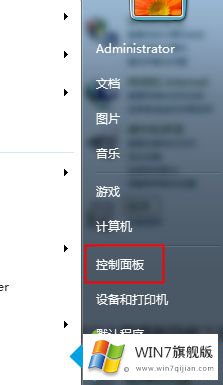
2、点击“程序”选择“打开和关闭windows功能”。
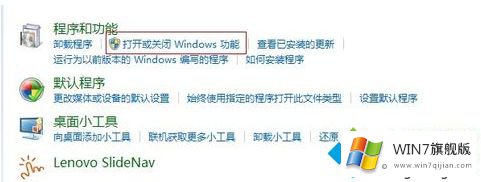
3、勾选“internet信息服务”中的选项确定即可。
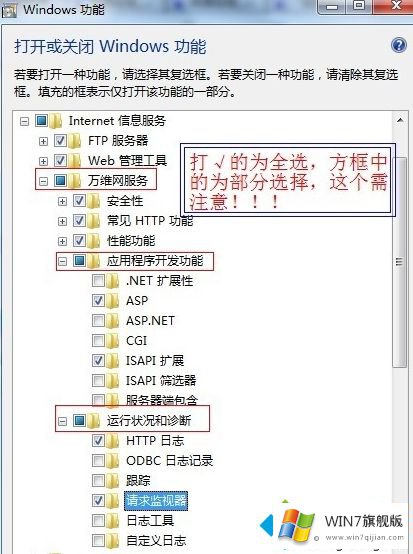
以上就是win7系统如何安装iis的方法步骤,有需要的用户可以按照上述步骤设置,希望可以帮助到你。
好了,关于windows7系统怎么添加iis的详尽操作举措就是上面的内容了。各位的问题不知道有没有得到解决呢?如果你还有别的windows系统相关的问题,可以继续在本站查找阅读。